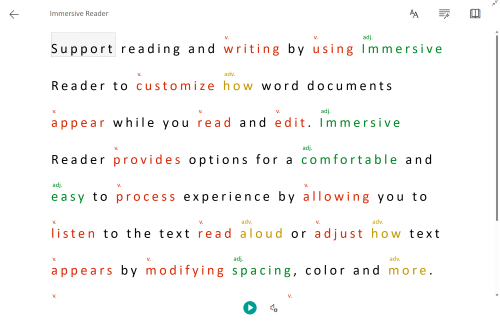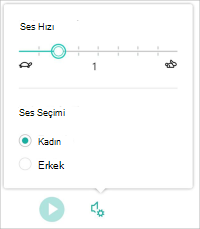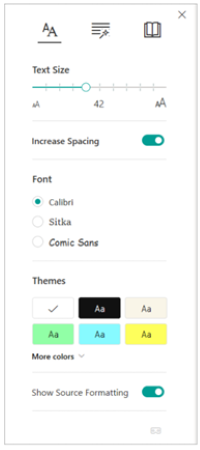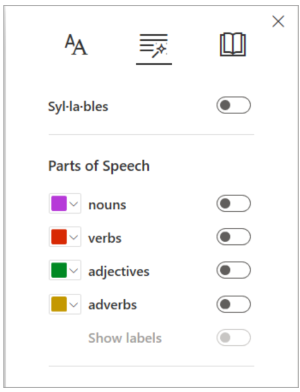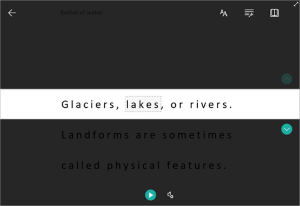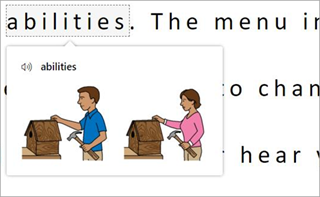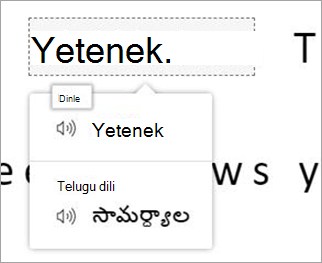Tam Ekran Okuyucu kullanarak excel çalışma kitaplarını okurken ve düzenlerken nasıl görüneceğini özelleştirin. Tam Ekran Okuyucu, metni yüksek sesle dinlemenize veya aralık, renk ve daha fazlasını değiştirerek metnin nasıl görüneceğini ayarlamanıza olanak tanıyarak rahat ve kolay işleme deneyimi için seçenekler sağlar.
Web için Excel'de Tam Ekran Okuyucu kullanma
-
Içinde metin bulunan bir hücreyi seçin.
-
Şeritte Görünüm > Tam Ekran Okuyucu'ı seçin. Belgeniz tam ekran biçiminde açılır.
Tam Ekran Okuyucu kullanma
Çalışma kitabınız Tam Ekran Okuyucu içinde açıldıktan sonra, belgenizdeki içeriğe nasıl odaklanmak istediğinize bağlı olarak aşağıdakilerden birini veya daha fazlasını yapabilirsiniz:
-
Paragrafların sesli olarak okunması için Yürüt düğmesini seçin.
-
Okumaya sayfanın belirli bir noktasından başlanması için istediğiniz kelimeyi seçin.
Ses Seçimi
Ses Ayarlarını açmak için dişli simgesini seçin.
-
Ses Hızı kaydırıcısı okuyucunun kayıttan yürütme hızını denetler. Ses Hızı’nı seçin, sonra denetimi sola veya sağa kaydırın.
-
Klavyeyi kullanarak Ses Hızı denetimlerini taşımak için sol tuş düğmesini seçerek ses hızını azaltın ve sağ tuş düğmesini seçerek ses hızını artırın.
-
-
Erkek veya Kadın sesi tercihinizi seçin.
-
Çalışma kitabınızın sesli okunmasını dinlemek için Yürüt'e basın.
Metin Tercihleri
Metin Tercihleri'ni kullanarak belgenizin görünümünü değiştirebilirsiniz. Metin tercihlerinde yaptığınız seçimler, görsel dikkat dağıtıcı öğeleri kaldırmaya ve metnin okunabilirliğini artırmaya yardımcı olabilir.
Metin Tercihleri menüsü şunları yapmanızı sağlar:
-
Metin boyutunu değiştirme
-
Harfler arasındaki karmaşayı azaltma
-
Yazı tipini değiştirme
-
Arka plan rengini değiştirme
Dil Bilgisi Seçenekleri
Dil Bilgisi Seçenekleri dil bilgisi vurgulamasını denetler ve okuyucuların karmaşık cümleleri anlamasına yardımcı olur.
Nelerin vurgulanacağını seçme:
-
He·ce·ler, hecelerinin arasında küçük noktalar göstererek sözlükleri ayırır.
-
Konuşma bölümleri'nin altında, sayfadaki tüm adları, fiilleri veya sıfatları etiketin rengine karşılık gelen bir renkle vurgulamak için İsimler, Fiiller, Sıfatlar veya Zarflar'ı açın.
-
Etiketleri göster düğmesini açtığınızda sayfada etiketin ilgili renginde kısaltılmış adlar, Fiiller, Sıfatlar veya Zarflar görüntülenir.
-
Okuma Tercihleri
-
Satır Odağı, okuyucuların Tam Ekran Okuyucu'da seçtikleri materyal içindeki bir, üç veya beş satırlık kümeleri vurgulayarak daha odaklanmış bir okuma deneyimi sunar.
-
Resimli Sözlük size herhangi bir kelimeye tıklama ve görsel destek görüntüleme olanağı sağlar. Sözcüğün yüksek sesle okunduğunu da duyabilirsiniz.
-
Çeviri, seçilen bir sözcüğü veya tüm belgeyi tercih ettiğiniz dilde görüntülemenizi sağlar.
Tam Ekran Okuyucu için kısayol tuşları
Tam Ekran Okuyucu gezinmek için klavye kısayollarını kullanın.
-
Yukarı/Aşağı ok, Satır Odağı modunda satır satır kaydırır veya SayfaYı Satır Odağı modu olmadan yukarı ve aşağı kaydırır
-
Esc tuşu okuyucuyu veya menüyü kapatır
-
Sekme, Tam Ekran Okuyucu ayarlarındaki bir sonraki denetime ilerler
-
Boşluk geçerli aracı seçer
Tam Ekran Okuyucuyu Kapatma
Sayfanın üst kısmındaki geri ok simgesini seçin veya Tam Ekran Okuyucu çıkmak için klavyenizde Esc tuşuna dokunun.